很多朋友们在办公中会遇到这样的问题,那就是不同格式的文档在阅读的时候会有一些不兼容的情况出现。客户发过来WPS文档,但是我们在进行使用的时候,需要将其转成Word文档。如何将WPS转换成Word?其实操作比较简单,下面小编就来介绍一下。
对于如何将WPS转换成Word这个操作,下面还是让小编给大家讲解一下步骤:
第一步:点开WPS软件,然后在菜单栏里点击“文件”,然后在下拉菜单选择“打开”,在弹出的对话框中我们需要在下面“文件类型”中选择全部类型。这样就会找到要转换的文档,点击打开:
WPS word表格如何自动填充
在我们平时使用Word文档时,经常需要在中间插入表格,这样看起来既形象又生动。很多人都知道在Excel中,表格可以进行自动填充,那么在Word中的表格是如何实现这个功能的呢?下面我们就来

第二步:打开文档后,我们需要点击菜单栏“文件”,并选择下拉菜单“另存为”按钮:

第三步:打开“另存为”对话框,在下面“文件类型”下拉菜单选择“Microsoft Word 文件(*.docx)”选项:
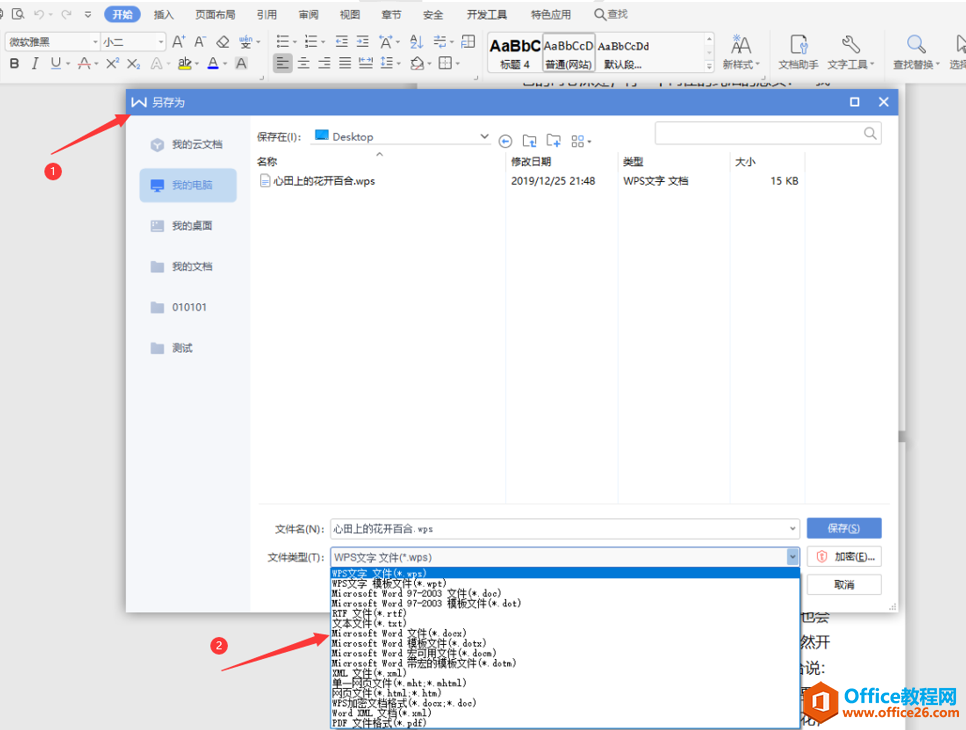
第四步:选好后点击确定即可转换完毕:
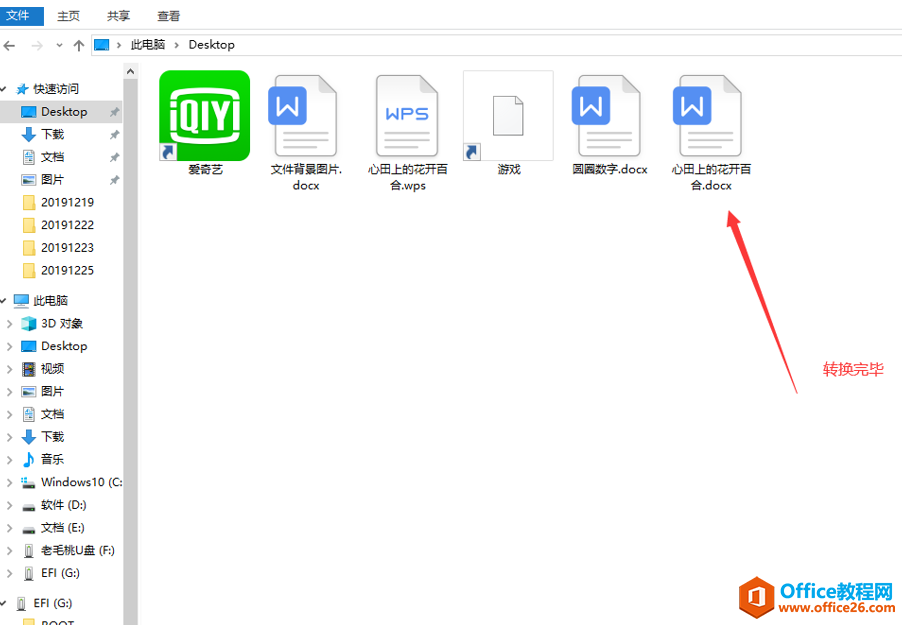
如何将WPS转换成Word的下载地址:
WPS Excel中如何将十进制转成十六进制
在我们平时使用Excel表格时,经常需要将数字在进制中间切换,其中比较常见的就是十进制和十六进制。这是因为在计算机领域,十六进制还是经常用到的。那么如何将十进制转成十六进制呢?




